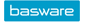Käyttäjien liittäminen organisaatiorakenteeseen
Sijainti:
- Valitse organisaatiopuusta organisaatioyksikkö tai yritys, johon haluat lisätä käyttäjiä.
- Napsauta Uusi jäsen -painiketta.
-
Napsauta Käyttäjä-kentän vieressä olevaa
 -painiketta.
Käyttäjät-valintaikkuna avautuu.
-painiketta.
Käyttäjät-valintaikkuna avautuu.
-
Valitse listalta käyttäjä, jonka haluat liittää organisaatiorakenteeseen ja napsauta hänen käyttäjätunnustaan tai ruksaa käyttäjä valituksi ja paina Valitse-painiketta.
Voit valita myös usean käyttäjän samalla kertaa valintaruutujen ja Valitse-painikkeen avulla. Valitun käyttäjän/käyttäjien nimi näkyy Käyttäjä-kentässä.
Vihje: Käyttäjiä voi hakea syöttämällä merkkijonon Käyttäjätunnus-kenttään ja napsauttamalla Päivitä. Olemassa olevan jäsenen tietojen muokkaus tapahtuu yksi kerrallaan.
-
Käyttäjälle voidaan määritellä seurantakohdearvojen oletukset. Oletusten vaikutus -kohdasta valitaan, käytetäänkö oletusseurantakohteita ostolaskuille, matka- ja kululaskuille ja matkasuunnitelmille ja/tai hankinnoille.
- Ostolaskun automaattitiliöintiin käytetään ostolaskun ensimmäisen käsittelyvaiheen käsittelijän tiedoissa olevia oletusseurantakohteita silloin, kunensimmäisessä käsittelyvaiheessa on vain yksi käsittelijä ja tämä on jäsenenä vain yhdessä yksikössä. Käsittelijän tiedoista otetaan ostolaskun automaatitiliöintiin vain sellaiset seurantakohteet, joihin ei ole löytynyt arvoa laskun toimittajan tiliöintisäännöistä.
- Matka- ja kululaskujen ja matkasuunnitelmien automaattitiliöinnissä oletusseurantakohteet haetaan kululaskun/matkalaskun/matkasuunnitelman henkilön tiedoista siitä organisaatioyksiköstä, joka laskulle/suunnitelmalle on valittu.
-
Määritä käyttäjälle tapahtumatyyppikohtaiset oikeudet arkistohakuun.
Arkistohaun oikeuksien kautta voidaan määrittää tapahtumatyyppikohtaisesti, mitä sovelluksen sisäisiä aineistoja jäsen saa nähdä. Esimerkiksi yksikön vastuuhenkilölle annetaan oletuksena oikeudet nähdä kaikki omaan yksikköön liittyvät ostolaskut (valinta Omat ja yksikön). Yksikössä jäsenenä olevalla on oletuksena oikeudet nähdä vain sellaiset ostolaskut, joiden käsittelyssä henkilö on itse ollut mukana (valinta Omat tapahtumat (Itse käsitellyt)). Toisaalta esimerkiksi pääkäyttäjälle voidaan antaa oikeudet nähdä kaikki yrityksen ostolaskut.
Oikeudet arkistohaussa:
- Omat tapahtumat (itse käsitellyt): Käyttäjä näkee arkistosta kaikki ne tapahtumat, joissa hän on ollut käsittelijänä (esimerkiksi tarkastajana, hyväksyjänä, tiedoksi-vaiheessa). Käyttäjä näkee lisäksi aina sekä itse syöttämänsä että toisen henkilön hänelle syöttämät matka- ja kululaskut, matkasuunnitelmat ja hankinnat.
- Omat ja yksikön: Edellisen lisäksi käyttäjä näkee kaikki sellaiset tapahtumat, joille on tallennettu organisaatioyksikkö, johon käyttäjä on liitetty. Jos organisaatioyksikkö sisältää aliyksiköitä, aliyksiköiden tapahtumat eivät näy käyttäjälle.
- Omat, yksikön ja aliyksiköiden: Käyttäjä näkee samat tapahtumat kuin edellä, mutta sen lisäksi myös tämän organisaatioyksikön aliyksiköiden tapahtumat.
- Omat, yksiköiden ja jäsenten: Edellisten tapahtumien lisäksi käyttäjä näkee arkistosta myös sellaiset tapahtumat, joiden käsittelyyn on osallistunut joku käyttäjän yksikön tai aliyksikön henkilö. Jos tällainen käsittelyyn osallistuva henkilö kuuluu useaan organisaatioyksikköön, käsittelyn yhteydessä kysytään, minkä yksikön nimissä käsittely tapahtuu.
- Kaikki yrityksen: Käyttäjä näkee arkistosta kaikki kyseisen yrityksen tapahtumat.
- Määritä laskentasääntö matkalaskuja varten. Jos yritystasolla on määritelty laskentasäännöksi asetus Ei päivärahalaskentaa, jäsentason laskentasääntövalinnalla ei ole merkitystä.
- Oletuskäsittelijät-välilehdellä voidaan määritellä jäsentason oletuskäsittelijät. Katso lisätietoja kohdasta Tapahtumien oletuskäsittelijöiden määritteleminen.
- Käyttäjälle voi määritellä Sallitut tilit -välilehdellä kirjanpitotilien, seurantakohteiden ja verokoodien sallitut arvot, joita henkilö voi käyttää tapahtuman tiliöinnissä. Lisätietoja kohdassa Organisaatioyksiköt.
- Napsauta Tallenna.